
Threads で今までに投稿したスレッドや画像など、その他アカウントデータをバックアップする方法を解説します。
Threads に関連するあなたのすべてのデータをダウンロードする事ができます。
Threads に投稿した写真や動画を紛失したとしても、この機能を使う事でデータを戻す事ができます。
ダウンロードできるデータ
Threads のバックアップで以下のデータを保存する事ができます。
- アカウントの個人情報
- 最近フォローをやめたアカウント
- フォロワー一覧
- フォロー中アカウント一覧
- 承認待ちのフォローリクエスト
- いいね履歴
- 投稿したスレッド、画像、動画、返信
- あなたが最近送信したフォローリクエスト
投稿したスレッド、画像、動画だけではなく、いいね履歴やフォロー関係アカウント一覧もダウンロードできます。
バックアップする方法
バックアップするには個人データのダウンロードリクエストを行う必要があります。
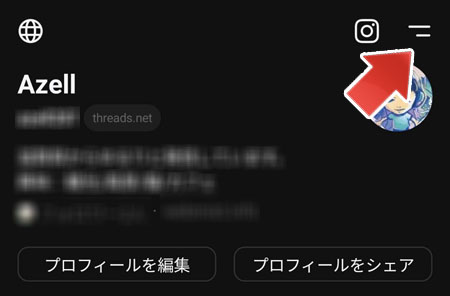
プロフィール画面より、画面右上のメニューボタンをタップします。
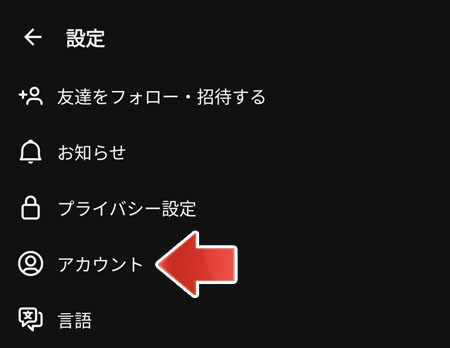
設定メニューからアカウントをタップします。
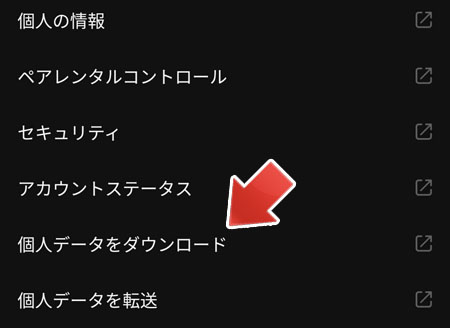
個人データをダウンロードをタップします。
ここから Instagram アプリへ移動します。
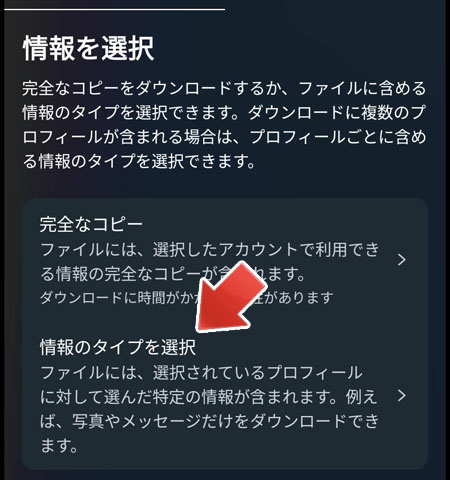
すべてをダウンロードするか、ダウンロードするものを選ぶかの2択です。
Threads 関連をダウンロードしたいので「情報のタイプを選択」をタップします。
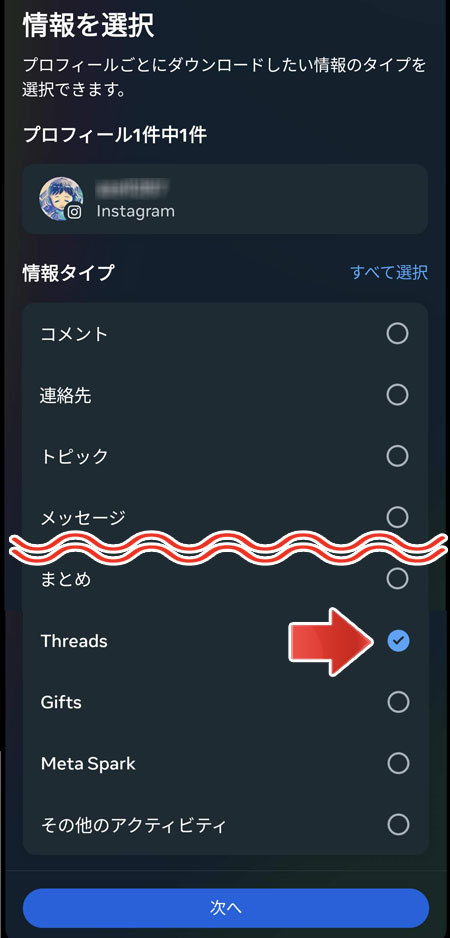
情報タイプの中から「Threads」を選択して、次へボタンをタップします。
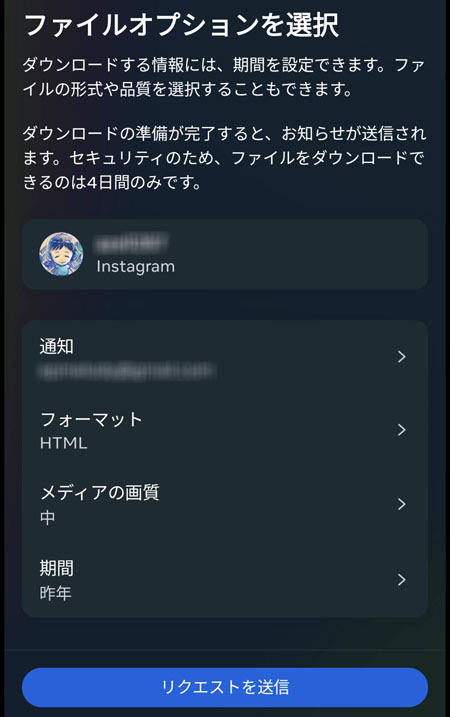
ファイルオプションを選択する画面では、フォーマット、メディアの画質、期間を設定します。
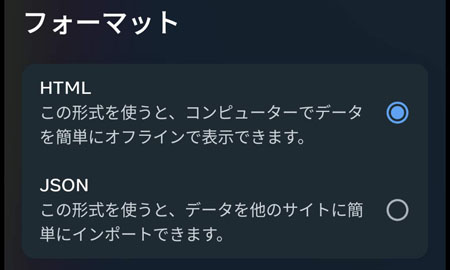
フォーマットは HTML か JSON です。
| HTML | 見た目的にもわかりやすく見やすい |
| JSON | 他のサイトでデータを使用する場合のデータ形式 |
メディアの画質は、画像や動画の画質です。
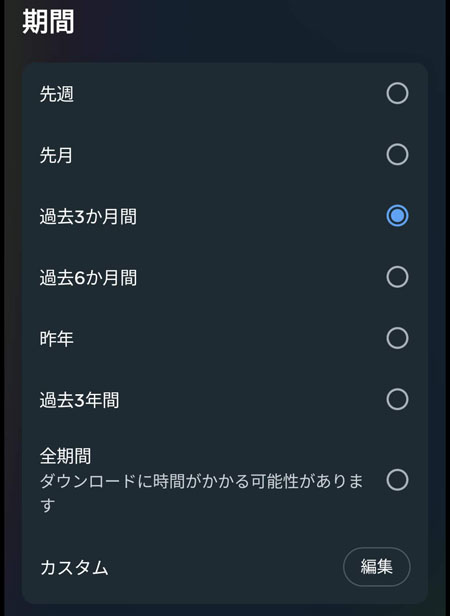
ダウンロードするデータの対象期間を以下の中から設定します。
- 先週
- 先月
- 過去3ヶ月間
- 過去6ヶ月間
- 昨年
- 過去3年間
- 全期間
- カスタム
カスタムの編集ボタンをタップすると、お好みで対象期間を決められます。
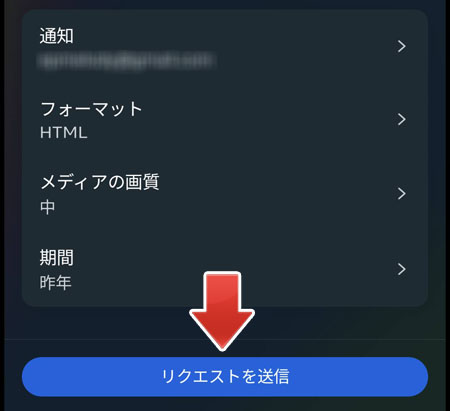
設定したらリクエストを送信ボタンをタップします。
データがダウンロードできるようになるまで少々時間がかかります。
データがダウンロード可能になったら、登録メールアドレスにお知らせが届きます。
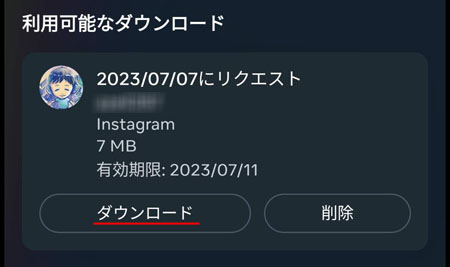
ダウンロード可能になると、ダウンロードリンクが現れます。ダウンロードボタンをタップします。
ダウンロードリンクには有効期限があります。
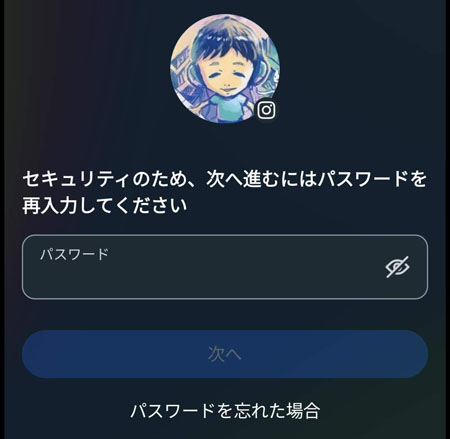
ダウンロードを始めるには Instagram アカウントのパスワードが必要となります。
パスワード入力後、Threads のデータが ZIP ファイルでダウンロードできます。
Threads のダウンロードデータには個人情報が含まれている可能性があり、取り扱いには十分注意してください。
バックアップデータの中身を見てみる
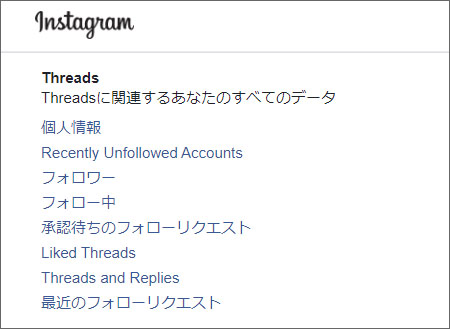
ZIP ファイルをダウンロードして解凍します。index.html ファイルを開くと、各データにアクセスできるようになっています。
Android スマートフォンでも ZIP を解凍できますが、中身を見れない事があり、パソコンに転送して解凍した方がスムーズです。